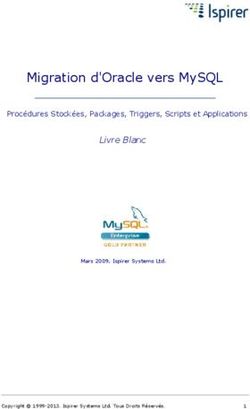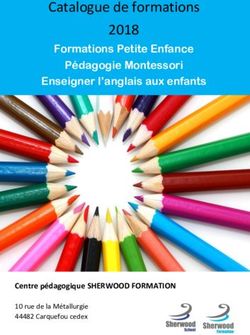GUIDE DE MIGRATION : MIGRER DE POSTFINANCE SMARTBUSINESS VERS SMALLINVOICE
←
→
Transcription du contenu de la page
Si votre navigateur ne rend pas la page correctement, lisez s'il vous plaît le contenu de la page ci-dessous
Guide de migration :
Migrer de PostFinance SmartBusiness
vers smallinvoice
Vous trouverez de plus amples informations sur la page web de la migration SmartBusiness :
https://www.smallinvoice.ch/fr/smartbusiness-migration
Guide de migration smallinvoice Version 1.02 Page: 101 Sécuriser les données chez SmartBusiness
Tout d'abord, les données du compte PostFinance SmartBusiness existant doivent être sauvegardées.
Sauvegarde des données importantes :
Base de données clients
La base de données clients peut
être exportée dans
SmartBusiness via le module
Contacts.
Lors de l'exportation, veuillez-
vous assurer que toutes les cases
sont sélectionnées.
Pour faciliter au maximum l'édition
ultérieure des données et leur
importation dans smallinvoice,
nous vous recommandons de
choisir le format CSV pour
l'exportation.
Guide de migration smallinvoice Version 1.02 Page: 2Catalogues
Les catalogues de produits et de
prestations peuvent être exportés
dans le module Débiteurs.
Lors de l'exportation, veuillez
vous assurer que toutes les
cases sont sélectionnées.
Pour faciliter au maximum
l'édition ultérieure des données et
leur importation dans
smallinvoice, nous vous
recommandons de choisir le
format CSV pour l'exportation.
Guide de migration smallinvoice Version 1.02 Page: 3Exportation de données pour la comptabilité
L'exportation comptable peut être
créée dans le module
Comptabilité.
L'exportation comptable
sauvegarde tous les PDF des
débiteurs (factures émises) et
des créanciers (factures des
fournisseurs). En outre, cette
exportation comprend également
les informations pertinentes pour
la comptabilité au format XLSX
(Excel) pour un traitement
ultérieur.
Si la comptabilité est effectuée
par le biais de Sage50 ou
Banana, nous recommandons
d'utiliser l'exportation pour
Sage50 ou Banana. En plus de
toutes les informations de
l'exportation générique, ceux-ci
comprennent également un
fichier d'importation pour la
comptabilité respective.
Important : Veuillez vous
assurer que tous les paiements
ont été alloués avant d'exporter.
La création de l'exportation
comptable peut prendre un
moment en fonction de la
quantité de données.
La création de l'exportation
comptable peut prendre un
moment en fonction de la
quantité de données. Nous vous
recommandons donc d'exporter
chaque année individuellement.
Une fois que l'exportation a été
enregistrée, elle est traitée par
SmartBusiness.
En fonction de l'ampleur et du
nombre d'exportations actuelles,
cela peut prendre un certain
temps. Une fois l'exportation
mise en place, vous en serez
informé par e-mail et vous
pourrez, par la suite, la
télécharger dans le module
Comptabilité sous Données ->
Exporter.
Guide de migration smallinvoice Version 1.02 Page: 4Sauvegarde des données facultative :
Offres | Confirmations de commande | Bulletins de livraison
Les offres, les confirmations de
commande et les bulletins de
livraison peuvent être exportés
dans le module Débiteurs.
Les exportations suivantes sont
disponibles pour la sélection :
Export standard = 1 ligne par
document
Export détaillé = 1 ligne par
article
Archive ZIP = Documents au
format PDF
Données du projet et heures de travail
Dans le module Projets et
heures, les données peuvent être
sauvegardées avec les
exportations suivantes :
Frais: Projets
Frais: Clients
Frais: Centre de coûts
Charges: Projets
Charges: Clients
Charges: Centre de coûts
Rapport de travail: liste de rapport
Rapport de travail: Rapport mensuel
Rapport de travail: Rapport mensuel
détaillé
Guide de migration smallinvoice Version 1.02 Page: 5Documents et annexes
Les documents ou annexes saisis
peuvent être sauvegardés dans le
module Débiteurs.
Pour ce faire, cliquez sur l’icône
engrenage à gauche de l'entrée
correspondante dans la liste et
sélectionnez l'action
Télécharger.
Reçus
Les reçus des coûts du forfait
mensuel pour l'utilisation de
SmartBusiness peuvent être
téléchargés à partir du module
Accueil.
Statistiques
Toutes les statistiques peuvent
être exportées sous forme de
graphiques dans le module
Débiteurs.
Les statistiques de chiffre
d'affaires peuvent également
être exportées par devise, client,
produit ou service aux formats
CSV, XLSX (Excel) et PDF.
Guide de migration smallinvoice Version 1.02 Page: 6Lettres
Les lettres ou la correspondance
créées peuvent être exportées
sous forme d'archive ZIP dans le
module Contacts.
Les lettres et la correspondance
sont mises à disposition au
format PDF.
Info lettre
Les info lettres peuvent être
exportées dans le module
Contacts.
L’info lettre correspondant doit
être ouvert dans la vue
d'ensemble pour pouvoir ensuite
être exporté.
Les info lettres ne peuvent être
exportés qu'individuellement.
Guide de migration smallinvoice Version 1.02 Page: 702 Importer des données dans smallinvoice
Créer un compte
Si vous n'avez pas encore de
compte sur smallinvoice, vous
devez d'abord en créer un.
Cela peut se faire gratuitement via
www.smallinvoice.ch
Importer les contacts
Dans un premier temps, il est
recommandé d'importer les
contacts dans le compte
smallinvoice.
Vous pouvez le faire dans le
module Contacts via l'élément de
navigation Données -> Importer.
À cette fin, le fichier CSV qui a été
créé lors de l'exportation des
contacts dans SmartBusiness doit
être sélectionné dans le dialogue
d'importation.
Guide de migration smallinvoice Version 1.02 Page: 8Importer les catalogues
Les catalogues peuvent être
transférés vers smallinvoice dans
le module Contacts via l'élément
de navigation Données ->
Importer.
À cette fin, le fichier CSV créé lors
de l'exportation du catalogue de
produits et de prestations vers
SmartBusiness doit être
sélectionné dans le dialogue
d'importation.
Cela doit être fait individuellement
pour le catalogue de produits et de
prestations. Le catalogue peut être
sélectionné via les onglets
Produits ou Prestations.
Ajuster les paramètres
Dans un deuxième temps, il est recommandé de comparer tous les paramètres avec le compte SmartBusiness et de les
ajuster en conséquence dans smallinvoice.
Module Accueil
Enregistrer les utilisateurs
Les utilisateurs supplémentaires
peuvent être saisis dans le module
Accueil via l'élément de navigation
Utilisateurs -> Tous les
utilisateurs.
Attention : Le nombre d'utilisateurs
inclus dans le prix du forfait est
limité sur smallinvoice. Les
utilisateurs qui ne sont plus inclus
dans le forfait se verront facturer
une redevance mensuelle
supplémentaire de 10 CHF par
utilisateur.
Guide de migration smallinvoice Version 1.02 Page: 9Synchroniser les rôles des utilisateurs
Des rôles supplémentaires pour les
autorisations d'accès des
utilisateurs peuvent être saisis dans
le module Accueil via l'élément de
navigation Gestion d'accès ->
Rôles.
Synchroniser les notifications
Dans le module Accueil, toutes
les notifications créées par
smallinvoice peuvent être gérées
dans l'élément de navigation
Notifications.
À cette fin, il est conseillé de
saisir d'abord les destinataires
respectifs dans l'onglet
Destinataire, puis de les
affecter aux événements
respectifs dans l'onglet
Événements.
Ajouter une carte de crédit ou charger d'avoir
Avec smallinvoice, la facturation
des coûts fonctionne via d'avoir
Dans le module Accueil, le crédit
peut être acheté via l'élément de
navigation Avoir -> Ajouter
d'avoir
L'avoir peut être acheté par carte
de crédit, PayPal ou sur compte.
Attention : Pour que le compte
smallinvoice ne soit pas bloqué
après la période d'essai gratuite, il
est conseillé d'acheter d'avoir ou
d'enregistrer une carte de crédit
en temps utile.
Guide de migration smallinvoice Version 1.02 Page: 10Configurer les comptes bancaires et le rapprochement automatique des comptes
Dans le module Accueil, les
comptes bancaires peuvent être
saisis via l'élément de navigation
Configuration -> Comptes
bancaires.
Il est conseillé d'ouvrir en même
temps PostFinance
SmartBusiness dans une autre
fenêtre ou un autre onglet du
navigateur afin de pouvoir
transférer les paramètres
respectifs à smallinvoice par
copier-coller.
Comme PostFinance
SmartBusiness, smallinvoice offre
également la réconciliation
automatique des comptes
bancaires chez PostFinance.
Dès qu'un compte a été saisi, le
processus de configuration peut
être lancé dans la vue détaillée du
compte via le bouton Activer le
rapprochement automatique du
compte.
Aucun rapprochement
automatique des comptes n'est
disponible pour les comptes
bancaires d'autres banques
(comme UBS, CS, etc.).
Définir les taux de change
Si des devises différentes sont
utilisées, les taux de change
peuvent être saisis directement
dans smallinvoice. Cette opération
peut être effectuée dans le module
Accueil via l'élément de navigation
Configuration -> Paramètres
dans l'onglet Taux de change.
Guide de migration smallinvoice Version 1.02 Page: 11Module Débiteurs
Créer des mises en page
La mise en page des documents
peut être configurée dans le
module Débiteurs via l'élément de
navigation Configuration ->
Présentations.
Comme avec PostFinance
SmartBusiness, plusieurs mises
en page peuvent être créées avec
smallinvoice (selon le forfait).
Transférer les paramètres du logiciel
Les paramètres importants pour la
gestion des factures peuvent être
saisis dans le module Débiteurs
via l'élément de navigation
Configuration -> Paramètres du
logiciel.
Attention : Veillez à comparer
tous les onglets, à savoir
Généralités, Bulletins de
versement, SMTP, Unités et
Workflow, avec les paramètres de
PostFinance SmartBusiness.
Guide de migration smallinvoice Version 1.02 Page: 12Adopter des textes et modèles
Les textes et les modèles peuvent
être adaptés dans le module
Débiteurs via l'élément de
navigation Configuration ->
Textes et modèles.
Attention : Veillez à comparer
tous les onglets, c'est-à-dire les
Blocs de texte, Modèles de texte
libre, Signatures, Documents et
Champs personnalisés avec les
paramètres de PostFinance
SmartBusiness.
Module Créanciers
Enregistrer les dépenses récurrentes
Si des dépenses récurrentes ont
été saisies dans PostFinance
SmartBusiness, elles peuvent
être saisies dans le module
Créanciers fournisseurs via
l'élément de navigation
Dépenses.
Guide de migration smallinvoice Version 1.02 Page: 13Saisir les catégories de créanciers
Les catégories de créanciers
peuvent être saisies dans le
module Créanciers via l'élément
de navigation Catégories.
Adopter les paramètres du créancier
Les paramètres généraux du
module Créanciers peuvent être
saisis via l'élément de navigation
Configuration.
Guide de migration smallinvoice Version 1.02 Page: 14Module Projets et heures
Saisir les centres de coûts
Les centres de coûts pour
l'enregistrement des temps
peuvent être saisis dans le
module Projets et heures via
l'élément de navigation Centres
de coûts.
Appliquer la configuration générale
Les paramètres généraux ainsi
que les activités du module
Projets et heures peuvent être
saisis via l'élément de navigation
Configuration -> Généralités.
Attention : Veillez à comparer les
deux onglets, Généralités et
Activités, avec les valeurs de
PostFinance SmartBusiness
Guide de migration smallinvoice Version 1.02 Page: 15Enregistrer les temps théoriques et prix
Les temps théoriques, les temps
théoriques spéciaux et les taux
horaires du module Projets et
heures peuvent être saisis via
l'élément de navigation
Configuration sous Temps
théoriques/Prix.
Attention :: Il est essentiel de
comparer les deux onglets, c'est-
à-dire les temps théoriques/prix et
les temps théoriques spéciaux,
avec les valeurs de PostFinance
SmartBusiness.
Module Contacts
Saisir les rappels
Les rappels pour les contacts (par
exemple pour les anniversaires)
peuvent être saisis dans le
module Contacts via l'élément de
navigation Rappels.
Guide de migration smallinvoice Version 1.02 Page: 16Module Comptabilité
Configuration de l’exportation Sage50 / Banana
Les paramètres pour l'exportation
de la comptabilité vers Sage50
ou Banana peuvent être saisis
dans le module Comptabilité via
l'élément de navigation
Configuration.
Plus d'informations sur la migration vers smallinvoice
Avant de migrer vers smallinvoice, nous vous recommandons vivement de consulter la page de notre site web « changer
de SmartBusiness à smallinvoice » :
https://www.smallinvoice.ch/fr/smartbusiness-migration
Outre d'autres informations importantes liées à ce changement, la version actuelle de ces instructions y est également
disponible.
Assistance et migration des factures par EasySystems
Pour les sociétés qui ont besoin d’une assistance personnelle lors du passage à smallinvoice, l'entreprise partenaire
EasySystems GmbH se tient à leur disposition pour un soutien supplémentaire.
En outre, EasySystems devrait proposer dès septembre la migration des factures de PostFinance SmartBusiness vers
smallinvoice.
Vous trouverez de plus amples informations ainsi que les prix sur le lien suivant :
https://www.smallinvoice.help/fr/changer
Guide de migration smallinvoice Version 1.02 Page: 17Vous pouvez aussi lire